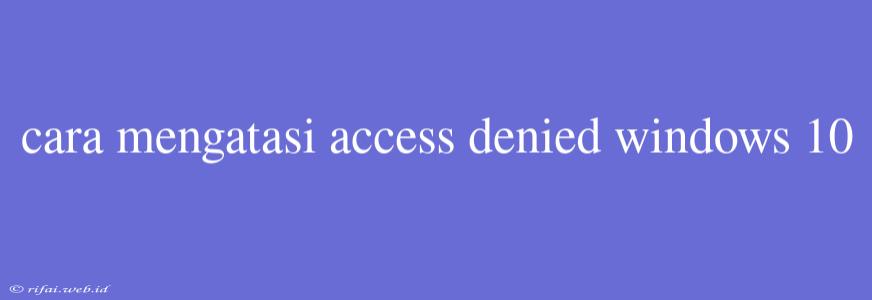Cara Mengatasi Access Denied pada Windows 10
Salah satu masalah yang paling umum dihadapi oleh pengguna Windows 10 adalah menerima pesan "Access Denied" ketika mencoba mengakses file atau folder tertentu. Masalah ini dapat terjadi karena berbagai alasan, seperti hak akses yang tidak cukup, masalah dengan izin file, atau kesalahan konfigurasi sistem. Berikut ini adalah beberapa cara untuk mengatasi masalah "Access Denied" pada Windows 10.
Menggunakan Fitur "Take Ownership"
Salah satu cara untuk mengatasi masalah "Access Denied" adalah dengan menggunakan fitur "Take Ownership" pada Windows 10. Fitur ini memungkinkan Anda untuk mengambil alih kepemilikan file atau folder dan mengubah izin aksesnya.
- Klik kanan pada file atau folder yang ingin Anda akses.
- Pilih "Properties" dari menu konteks.
- Klik pada tab "Security".
- Klik pada tombol "Advanced".
- Klik pada tombol "Change" di samping "Owner".
- Masukkan nama pengguna atau grup yang ingin Anda berikan akses.
- Klik "OK" untuk menyimpan perubahan.
Menggunakan Command Prompt
Cara lain untuk mengatasi masalah "Access Denied" adalah dengan menggunakan Command Prompt. Anda dapat menggunakan perintah "icacls" untuk mengubah izin akses file atau folder.
- Buka Command Prompt sebagai administrator.
- Ketik perintah "icacls" diikuti dengan nama file atau folder yang ingin Anda akses.
- Contoh:
icacls C:\Path\To\File /grant:r administrator:F
Menggunakan Fitur "Run as Administrator"
Jika Anda tidak dapat mengakses file atau folder karena masalah hak akses, Anda dapat mencoba menjalankan aplikasi sebagai administrator. Fitur "Run as Administrator" memungkinkan Anda untuk menjalankan aplikasi dengan hak akses tingkat tinggi.
- Klik kanan pada aplikasi yang ingin Anda jalankan.
- Pilih "Run as administrator" dari menu konteks.
Menggunakan Fitur "System File Checker"
Fitur "System File Checker" (SFC) adalah sebuah alat bantu di Windows 10 yang dapat membantu memperbaiki masalah dengan file sistem. Anda dapat menggunakan SFC untuk memperbaiki masalah dengan file atau folder yang tidak dapat diakses.
- Buka Command Prompt sebagai administrator.
- Ketik perintah
sfc /scannowdan tekan Enter.
Dengan mengikuti langkah-langkah di atas, Anda seharusnya dapat mengatasi masalah "Access Denied" pada Windows 10. Namun, jika masalah masih berlanjut, Anda mungkin perlu mencari bantuan dari spesialis teknologi atau menghubungi Microsoft Support.